Android is een van de krachtigste besturingssystemen in de huidige generatie smartphones. Google Play Store is een integraal onderdeel van Android-systeem. Echter, bent u een van degenen die niet uitloggen of uitloggen bij uw Google Play Store? In dit artikel, we leggen een stap voor stap methode over hoe uit te loggen of uit te loggen bij Google Play Store op je android-apparaat.
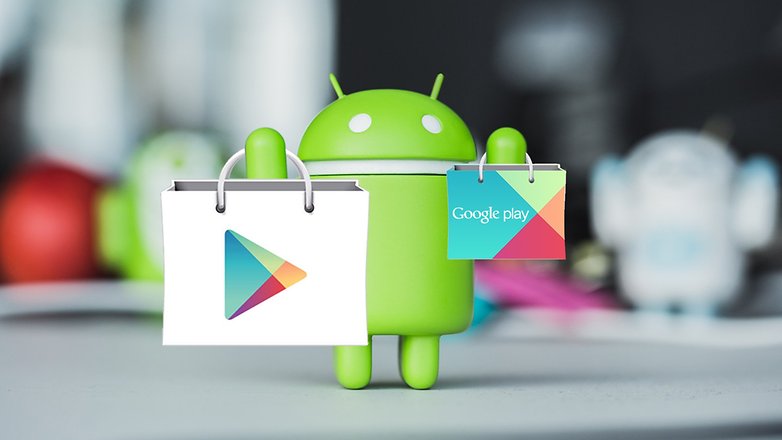
waarom uitloggen bij de Google Play store
soms is er een probleem met het downloaden van de apps of tijdens het bijwerken ervan. Dit kan gebeuren door een slechte internetverbinding, maar dat is niet altijd het geval. Af en toe, dit kan gebeuren als gevolg van een oudere versie van de Play Store.
tijdens het downloaden of bijwerken van de apps, kunt u geconfronteerd met een foutmelding dat Google Play Store reageert niet. Soms tijdens het openen van de Play Store, sommige van de gebruikers hebben geklaagd dat de app toont “authenticatie mislukt”. Deze problemen kunnen worden opgelost door het verwijderen of uitloggen bij Google Play. Maar de meeste gebruikers weten niet “hoe uit te loggen uit de Play Store”. Er zijn in principe 3 methoden om dit te doen. We zullen praten over 3 van hen in een korte manier.
methoden om uit te loggen bij Google Play Store in Android
Method1: deze methode zal uw contacten of andere gegevens niet verwijderen.
- ga naar Instellingen op uw Android-telefoon
- Scroll naar beneden naar de bodem en tik op Accounts
- selecteer Google en klik op de knop Opties (drie punten)
- Hier krijgt u een optie om uw Google-account te verwijderen. Tik op Account verwijderen, en u wordt uitgelogd uit de Play Store
- Open Play Store en nu kunt u zich aanmelden met uw nieuwe Google-account
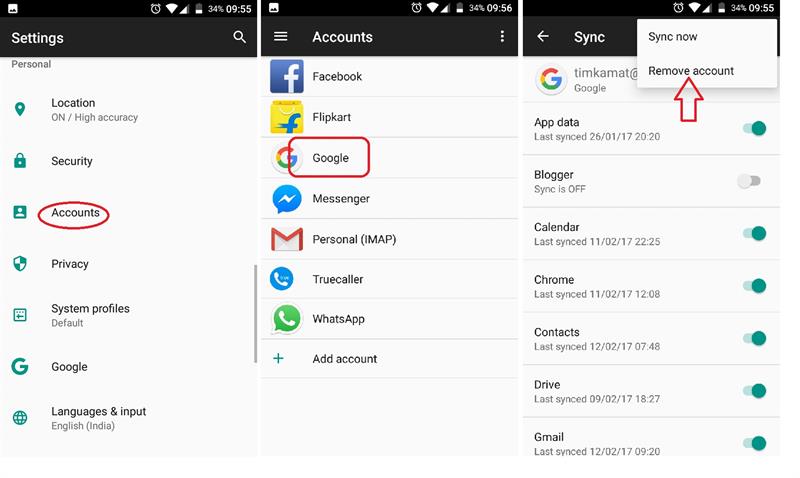
Method2: afmelden bij de Google Play Store met behulp van de Afmeldingsapp?
deze app kan handig zijn als u te veel accounts op uw telefoon hebt gekoppeld en ze allemaal wilt verwijderen.
- Allereerst, download de Afmeldingsapp uit de Play Store
- klik op de link of zoek naar Afmeldingsapp in de Play Store
- nu, installeer het op je Android-apparaat
- zodra het is geïnstalleerd, open het en tik op Logout alle* accounts
- nu wordt u uitgelogd bij al uw accounts
- Deze app ondersteunt WhatsApp en Viber niet, dus u wordt niet uitgelogd bij deze apps.
- tot slot hebt u zich afgemeld bij de Google play store
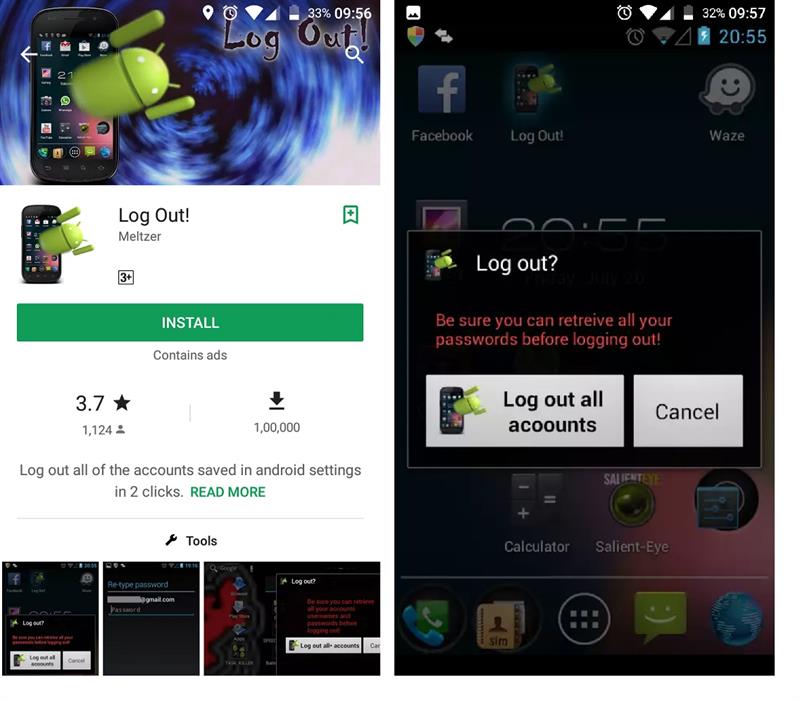
Methode3: als er geen optie is om een account te verwijderen?
Dit is zeer zeldzaam, maar als er geen optie is om uw account uit Accountinstellingen te verwijderen, dan is de enige optie die overblijft het fabrieksinstellingen van uw apparaat resetten. Dit proces zal uw hele telefoon gegevens te verwijderen.
- schakel eerst uw telefoon uit
- nu moeten we opstarten in herstelmodus
- Als u Samsung-apparaat gebruikt, houdt u de AAN / UIT-toets + Volume Omhoog-toets + Home-knop ingedrukt om op te starten in het geheime menu.
- Als u standaard Android-apparaten zoals nexus 6 of nexus 5 gebruikt, houdt u de AAN / UIT-toets + Volume omlaag-toets ingedrukt.
- Als u niet kunt opstarten met de bovenstaande toetsencombinaties. Dan Google uw apparaat naam recovery mode. U vindt de juiste toetsencombinatie voor uw apparaat.
belangrijke dingen om op te merken
- Als u zich aanmeldt met hetzelfde Google-account, dan werkt alles zoals gewoonlijk.
- Als u zich aanmeldt met het nieuwe Google-account in Google-product, dan kunt u enkele wijzigingen zien.
- Als u zich aanmeldt met het Google-account om te spelen Store, zult u zien dat alle apps die u nog hebt geïnstalleerd niet zal worden weergegeven op de lijst met apps. Bovendien, de apps zal werken direct op uw apparaat, maar niet worden weergegeven op de Play Store.
Laatste Woorden!!!
we hebben 3 methoden uitgelegd om uit te loggen bij de Play Store die het einde van het artikel markeert. We hopen dat al onze lezers duidelijk zijn met de stappen om uit te loggen of uit te loggen bij Google Play store. Als geen van deze methoden werkte voor u, dus ik denk dat je nodig hebt om contact op met een professionele data recovery service provider. Omdat, zoals ik hierboven vermeld een van dit proces zal uw hele telefoon gegevens te verwijderen.